Hur man snabbt skapar QR-koder med Google Image Chart Editor
Miscellanea / / February 14, 2022
På något sätt, QR-koder påminner mig om ett otydligt pussel. Likheten är nära eftersom QR-koder (Quick Response) är en svartvit matris som bara kan läsas av speciella QR-kodläsare.
Tänk på dem som tvådimensionella streckkoder som är sötare än de vertikala streck som vi är så vana vid bakom förpackade varor och böcker. Det är inte bara utseendet eftersom QR-koder också innehåller mycket mer information och kan läsas även om en är skymd.
Ursprungligen en produkt från bilindustrin, QR-koder nu kan hittas överallt; även som modeaccessoarer. Smartphones med appar för QR-kodläsare har gjort deras användning mer allmänt förekommande för informationsutbyte. Det är därför som många webbtjänster har gjort det väldigt enkelt idag att skapa din egen QR-kod och använda den för kommunikation. Google Image Chart Editor är ett av dessa gratisverktyg du kan vända dig till. En av de vanligaste användningsområdena är att koda webbadresser och e-postadresser.
5 enkla steg för att skapa dina egna QR-koder
Så här går du tillväga för att snabbt skapa en QR-kod med den kostnadsfria Google Image Chart-redigeraren.
1. Börja med att välja QR-koder från hela gallerilistan. Klicka på bilden av QR-koden för att gå till redigeringsläget.
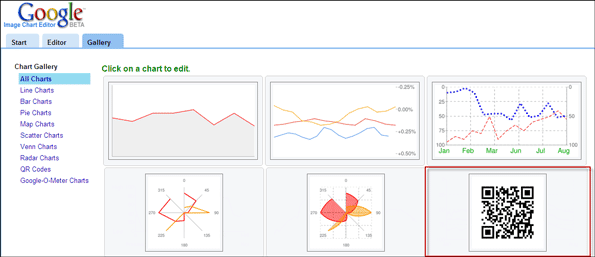
2. QR-koder använder olika typer av teckenkodningar som specificeras av olika internationella (och japanska) standarder som visas nedan Alternativ för QR-kod. Användningen av QR-koder avgör vilka standarder du ska välja. Till exempel är UTF-8 en teckenuppsättning som används i många program och operativsystem. ISO-8859-1 är standardteckenuppsättningen för de flesta webbläsare.
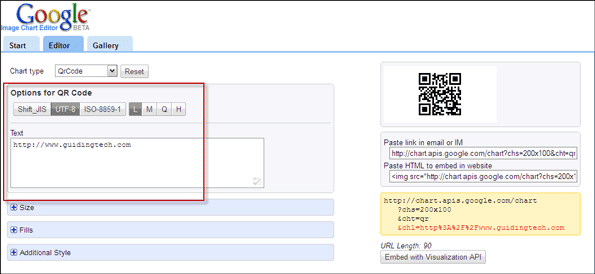
Klicka på en av knapparna för att ställa in storleken. Val av storlek kommer återigen att bero på medium för användning. Den ska vara optimal för skanningsnoggrannhet och skanningsavstånd med en QR-kodläsare.
3. Skriv in din text i textrutan. Till exempel: https://www.guidingtech.com
4. De andra kontrollerna gillar Storlek, Fylla, och Stil gå in på designen av QR-kodens bakgrund. För noggrannheten föreslås god kontrast mellan bakgrunden och själva stapelfärgen. Håll helst det svartvita i QR-koden mot en ljus bakgrund.
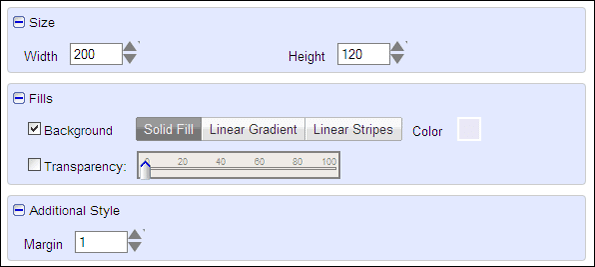
5. Den högra sidan av redigeraren ger dig hyperlänken och inbäddningslänken att klistra in i din blogg, anslagstavla eller e-post. Du kan också högerklicka på den genererade bildfilen och spara den på skrivbordet för senare användning i ett Word-dokument.
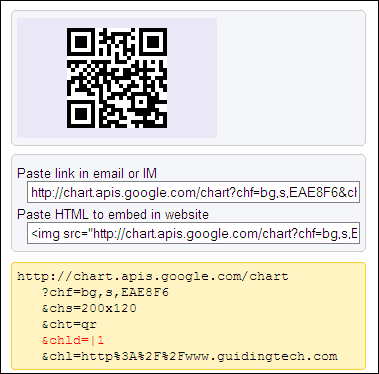
Här är vår enkla QR-kod med bara URL-informationen. Du kan koda din egen information som din sociala information och skicka ut den över webben.
Om du har en smartphone med en QR-kodläsarapp, skanna ovanstående kod för att få Guiding Tech på din mobiltelefon.
Senast uppdaterad den 2 februari 2022
Ovanstående artikel kan innehålla affiliate-länkar som hjälper till att stödja Guiding Tech. Det påverkar dock inte vår redaktionella integritet. Innehållet förblir opartiskt och autentiskt.



